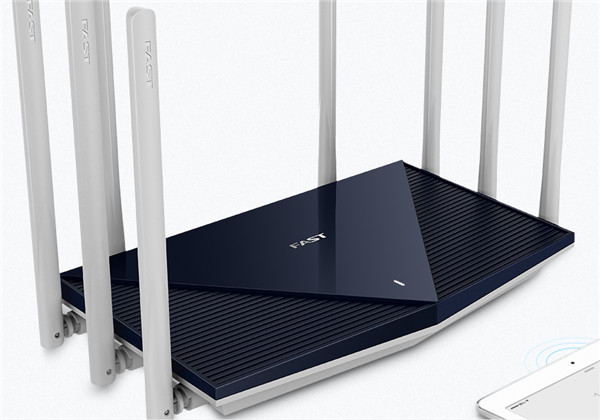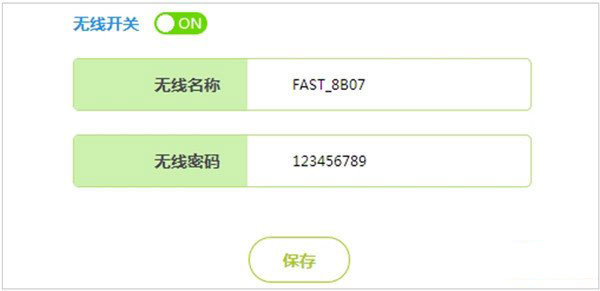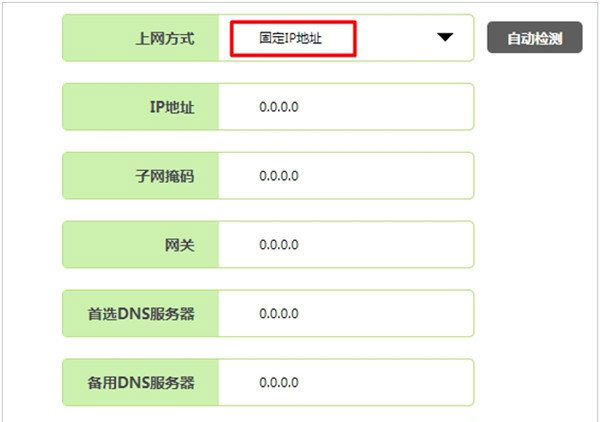迅捷路由器用静态IP上网怎么设置
来源: 最后更新:22-05-11 02:43:41
导读:迅捷路由器用静态IP上网怎么设置?很多用户上网方式是宽带拨号这很常见,但静态IP上网可能还有人不知道,那么今天发掘者就给大家讲解迅捷路由器用静态IP上网怎么设置,请看下文。
-
迅捷路由器用静态IP上网怎么设置?很多用户上网方式是宽带拨号这很常见,但静态IP上网可能还有人不知道,那么今天发掘者就给大家讲解迅捷路由器用静态IP上网怎么设置,请看下文。
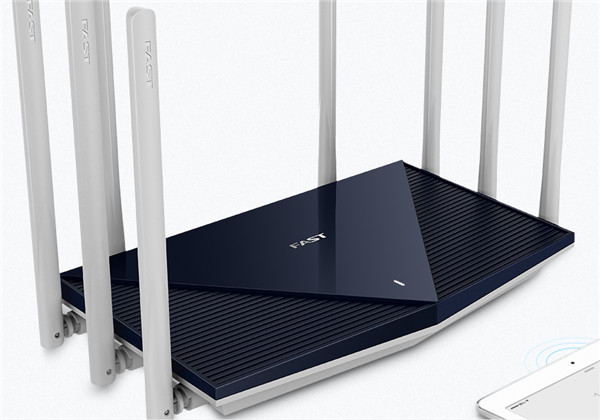
设置步骤
在浏览器地址栏输入falogin.cn,登录到路由器管理界面。


点击“常用设置”—“无线设置”,设置“无线名称”、“无线密码”之后点击“保存”。

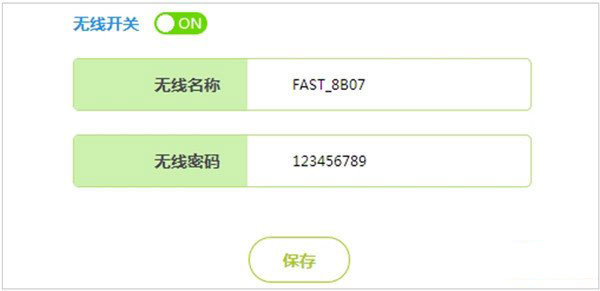
点击“高级设置”—“网络参数”—“WAN口设置”,“上网方式”选择固定IP地址,填写运营商提供的IP地址、子网掩码、网关和DNS服务器地址然后点击“保存”。

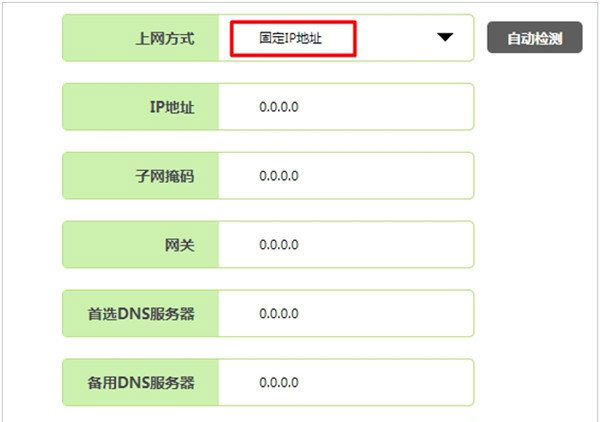
填写完确认无误保存后,路由器的上网设置就完成了。
以上就是发掘者给大家整理的迅捷路由器用静态IP上网怎么设置的全部内容,更多智能资讯,关注。
推荐您看:
[迅捷路由器怎么设置wifi密码]
[迅捷路由器有线桥接怎么设置]
[迅捷路由器登陆密码忘了怎么办]
免责声明:本文系转载,版权归原作者所有;旨在传递信息,其原创性以及文中陈述文字和内容未经本站证实。
帮同学化妆最高日入近千 帮朋友化妆帮同学化妆最高日入近千?浙江大二女生冲上热搜,彩妆,妆容,模特,王
2023吉林省紧缺急需职业工种目录政策解读 2024张杰上海演唱会启东直通车专线时间+票价 马龙谢幕,孙颖莎显示统治力,林诗栋紧追王楚钦,国乒新奥运周期竞争已启动 全世界都被吓了一跳(惊吓全世界)热门标签
热门文章
-
和数字搭配的女孩名字(和数字搭配的女孩名字大全) 24-10-07
-
灯笼花一年开几次花 灯笼花一年开几回 24-10-07
-
冬桃苗品种 冬桃苗品种有哪些 24-10-07
-
长绒棉滑滑的冬天会不会冷(长绒棉是不是很滑) 24-10-07
-
竹子冬天叶子全干了怎么办 竹子冬天叶子干了来年还能活吗 24-10-07
-
春天移栽牡丹能开花吗(春天移栽牡丹真的不开花吗) 24-10-07
-
表示心酸的一句话 表示心酸的一句话简短 24-10-07
-
轮胎气门嘴用什么胶(轮胎气门嘴用什么胶好) 24-10-07
-
windows安装redis缓存使用图文教程(windows下redis安装步骤) 24-10-07
-
康乃馨怎么繁殖(康乃馨怎么繁殖方法) 24-10-06